U programu PowerPoint možete odrediti vrijeme početka animacijskog efekta i brzinu njegova izvođenja. Čak možete ponoviti efekt ili ga vratiti u početno stanje da biste postigli upravo onakav izgled i stil prezentacije kakav želite. U ovom se članku opisuje nekoliko načina precizne prilagodbe animacija u prezentacijama.
Postavljanje vremena početka animacijskog efekta
Animacijski efekt možete postaviti tako da se pokreće kada kliknete mišem ili u koordinaciji s drugim animacijskim efektima na slajdu.
-
Na slajdu kliknite tekst ili objekt s animacijskim efektom za koji želite postaviti vrijeme početka.
-
Na kartici Animacije kliknite strelicu dolje Start , a zatim odaberite nešto od sljedećeg:
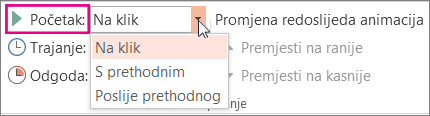
-
Da bi se animacija pokretala klikom na slajd, odaberite Klikom.
-
Da biste animaciju pokrenuli istodobno s prethodnim efektom na popisu (pri čemu se jednim klikom pokreće više animacijskih efekata), odaberite S prethodnim.
-
Da biste animacijski efekt pokrenuli neposredno nakon završetka prethodnog efekta na popisu, odaberite Nakon prethodnog.
-
Postavljanje brzine efekta
Da biste animacijski efekt pokrenuli bržim ili sporim tempom, promijenite postavku Trajanje .
-
Na slajdu kliknite tekst ili objekt s animacijskim objektom za koji želite postaviti brzinu.
-
U okvir Trajanje na kartici Animacije unesite željeno trajanje efekta u sekundama.
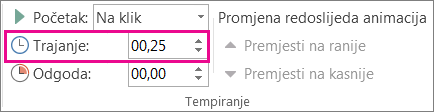
Savjet: Manji brojevi znače da će efekt brže funkcionirati i da će brže završiti, a veći brojevi znače da će se efekt usporiti i da će se dovršiti dulje.
Odgađanje vremena početka
Ako želite odgoditi vrijeme početka ili vam je potrebna stanka između animacijskih efekata, možete postaviti odgodu efekata.
-
Na slajdu kliknite tekst ili objekt s animacijskim efektom za koji želite postaviti odgodu ili neku drugu mogućnost tempiranja.
-
U okvir Odgoda na kartici Animacije unesite željeno trajanje efekta u sekundama prije pokretanja.
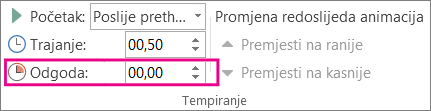
Savjet: Početak razdoblja odgode efekta kontrolira se pomoću postavke Početak. Ako je, primjerice, efekt postavljen na Započni nakon prethodnog s odgodom od 1,5 sekundi, njegova odgoda u trajanju od 1,5 sekundi počinje s krajem prethodnog efekta.
Ponavljanje ili premotavanje efekta
Kada animirani objekt završi s izvođenjem, obično ostaje u završnoj točci i prikazuje se u svom konačnom obliku. Možete postaviti da se animacijski efekt (ili niz efekata) vraća u izvorni oblik ili da se ponavlja.
-
Na kartici Animacije kliknite pokretač Prikaži dodatne mogućnosti efekta

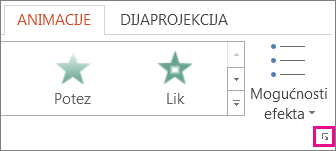
-
Kliknite karticu Tempiranje , a zatim učinite nešto od sljedećeg:
-
Da biste animacijski efekt reproducirali više puta, odaberite neku mogućnost na popisu Ponavljanje.
-
Da biste animacijski efekt automatski vratili u izvorno stanje i mjesto na slajdu nakon reprodukcije, potvrdite okvir Premotavanje po dovršetku reprodukcije .
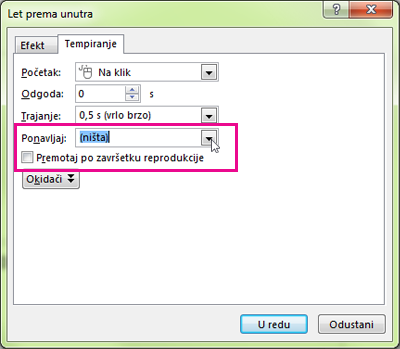
-
Vidi također
Dodatne informacije o korištenju animacijskih efekata programa PowerPoint potražite u članku:










